Gerenciamento e Exibição de Anúncios
Os anúncios do Oracle Cloud Console comunicam atualizações importantes sobre o status do serviço. Você pode ver uma lista de anúncios atuais e passados. Para receber anúncios por e-mail ou outros métodos de entrega, você pode gerenciar as preferências de e-mail do administrador da locação ou configurar assinaturas de anúncios. Nesta seção:
Ativação de Anúncios
Por padrão, somente Administradores da Conta Cloud e Administradores de Domínio de Identidade podem ver anúncios. Os Administradores de Serviço de ambientes individuais devem receber as políticas apropriadas para exibi-los.
Para ambientes migrados de Meus Serviços para o Oracle Cloud Console, os Administradores de Serviço são adicionados ao <service_name>_Console_Upgrade_Service_Admin_Group e a <service_name>_Console_Upgrade_Service_Admin_Group_Policy é atribuída automaticamente a esse grupo. Isso garante a eles a permissão necessária para exibir os anúncios. Por exemplo, <service_name> poderia ser Planning.
Em ambientes recém-criados, os Administradores de Domínio de Identidade podem atribuir essas políticas adicionando Administradores de Serviço a grupos associados a políticas específicas. Para ativar anúncios:
- Acesse o Oracle Cloud Console.
- (Opcional) Se necessário, crie os usuários e grupos aos quais você deseja atribuir políticas. Consulte:
- Crie uma política para o grupo selecionado de usuários atribuídos como Administradores de Serviço. Consulte Criação de Políticas para Usuários e Grupos. No Criador de Política, insira as seguintes declarações de política:
Note:
Certifique-se de substituirGROUP_NAMEpelo nome do grupo ao qual você deseja aplicar a política- Para exibir o anúncio:
Allow group <identity-domain-name>/GROUP_NAME to read announcements in tenancy - Para gerenciar o anúncio:
Allow group <identity-domain-name/GROUP_NAME to manage announcement-subscriptions in tenancy Allow group <identity-domain-name/GROUP_NAME to manage ons-topics in tenancy
- Para exibir o anúncio:
Exibição de Anúncios
Depois que os Anúncios estiverem ativados, você poderá exibir uma lista de todos os anúncios quando quiser saber quais deles você tem em um compartimento específico, incluindo o compartimento-raiz.
Para exibir um anúncio:
- Clique em
 (Anúncios) no canto superior direito do console.
(Anúncios) no canto superior direito do console. - Selecione um compartimento diferente se desejar exibir as notificações de outro domínio de identidades.
- Opcional: Para pesquisar anúncios específicos, crie um filtro usando listas suspensas, como Data de início do evento mais antigo, Data de término do evento mais antigo, Serviço e Plataforma.
- Opcional: Filtre ainda mais os anúncios usando uma guia, como Ações necessárias, Ações recomendadas, Manutenção agendada e Outros
- Clique no anúncio para ver detalhes.
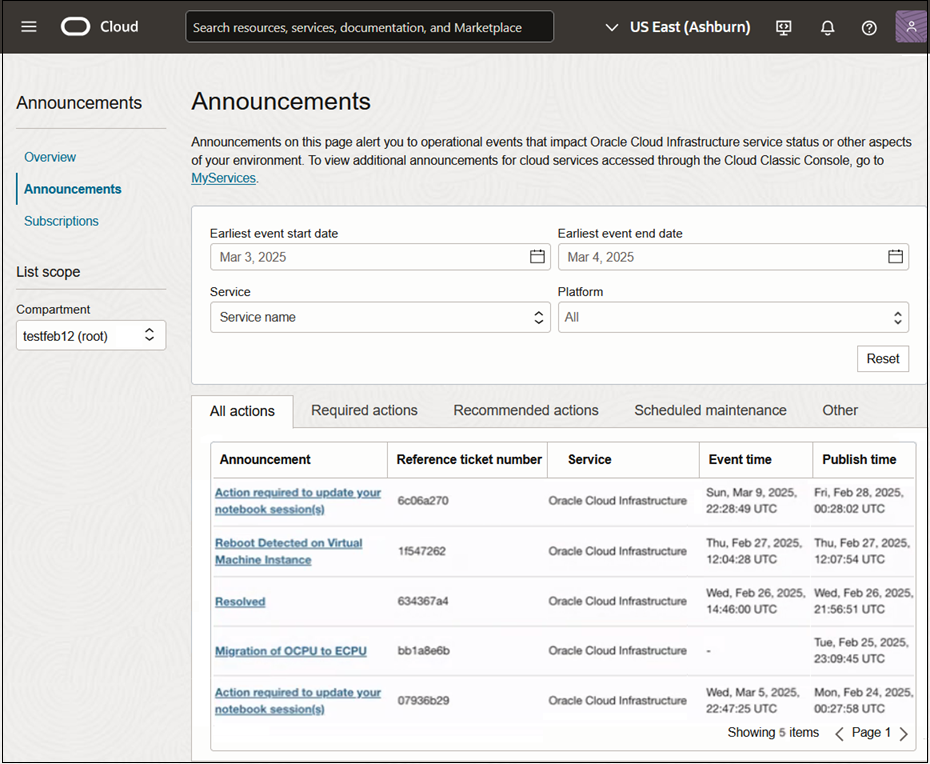
Criação de Assinatura de Anúncio
Para receber apenas anúncios relevantes, crie uma assinatura de anúncios. Isso permite que você especifique filtros para definir os critérios que os anúncios devem atender antes de serem enviados aos assinantes. Ao criar uma assinatura de anúncio, você também definirá um tópico de Notificações da Oracle Cloud Infrastructure, que atua como um canal de comunicação para publicar anúncios filtrados. Um tópico de Notificações é um canal de comunicação para enviar mensagens a suas assinaturas. Um tópico pode ter zero, uma ou várias assinaturas que são notificadas sempre que uma mensagem é publicada em um tópico. Os anúncios chegam a você e a outros destinatários, conforme apropriado, nos pontos finais de entrega configurados no tópico Notificações.
Para ambientes migrados de Meus Serviços para o Oracle Cloud Console, os Administradores de Serviço são adicionados automaticamente à assinatura migrated_announcement_subscription_<servicename>_*, em que <service_name> se refere a processos de negócio como Planning ou Account Reconciliation, e* é um número sequencial para as assinaturas. Cada assinatura pode ter, no máximo, 10 pontos finais, como endereços de e-mail.
Para criar uma assinatura de anúncio:
- Clique em Assinaturas.
- Na página de lista Assinaturas, clique em Criar assinatura de anúncio.
- Digite um Nome e a Descrição do anúncio.
- Selecione o Compartimento onde deseja que a assinatura seja criada.
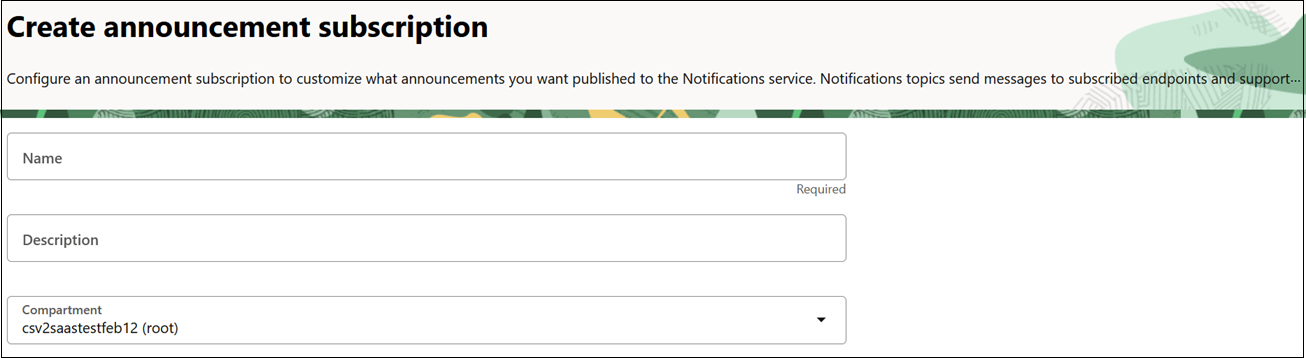
- Em Tipo de assinatura, escolha uma das seguintes opções:
- Para publicar todos os anúncios, selecione Todos os anúncios e prossiga para configurar o tópico Notificações.
- Para publicar apenas anúncios que atendam aos seus critérios de filtro, selecione Somente anúncios selecionados.
- Se você selecionou Somente anúncios selecionados, em Grupo de filtros, selecione Nome do grupo de filtros e insira um nome para o filtro.
- Em Filtros, selecione Tipo e escolha as opções Valor para filtrar por tipo.
Note:
Não é possível ter mais de um filtro de um tipo específico em um grupo de filtros. Para adicionar outro filtro ao grupo de filtros, se necessário, selecione + Outro filtro para incluir mais filtros. Filtros baseados em OCIDs do recurso não podem ser combinados com outros tipos de filtro no mesmo grupo.

- (Opcional) Para combinar filtros diferentes para critérios específicos, clique em Adicionar grupo de filtros e repita as etapas acima.
- Em Preferências de exibição, selecione seu Fuso horário preferido para registros de hora e data de anúncios.
- No tópico Notificações, escolha:
- Usar tópico existente para selecionar um tópico do compartimento atual ou escolher um tópico de outro compartimento, se necessário. Pule para a etapa 13.
- Criar tópico para configurar um novo tópico.
- Se você optar por criar um tópico, insira o Compartimento, o Nome e a Descrição.
- Selecione o Protocolo de assinatura para os pontos finais de assinatura e forneça as informações necessárias com base no protocolo.
- Para adicionar mais protocolos de assinatura, clique em Adicionar Assinatura.
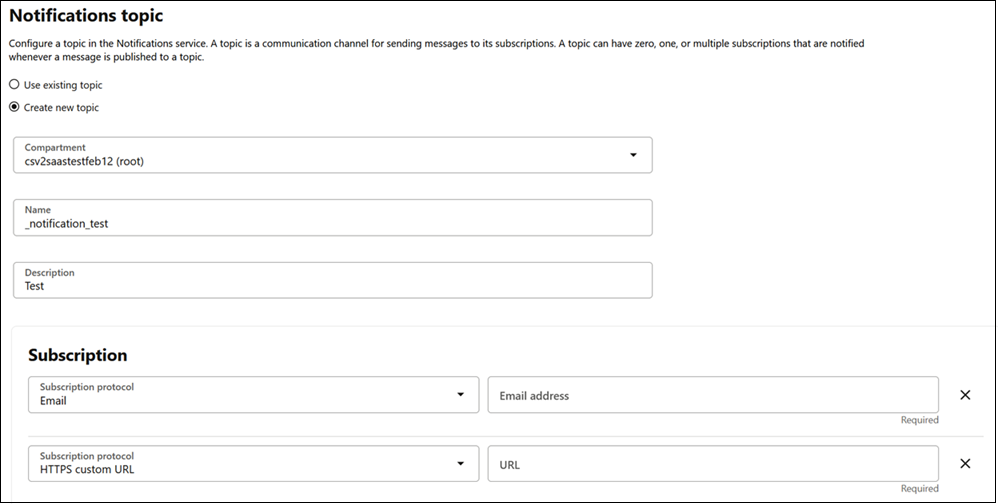
- Por fim, clique em Criar para finalizar a configuração da assinatura.